Facebookでは、デフォルトで誰でも友達リストを見つけて閲覧できます。 Webサイトでプライバシースイープを実行している場合、この情報を自分自身に保持する方法を疑問に思うかもしれません。 Facebookで友達リストを非公開にする方法を学ぶために読んでください。
友達リストを非表示にする場合は、さまざまな構成を選択できます。 つまり、公開したままにするか、非公開に設定するか、名前でめくることができるFacebookユーザーを選択して選択できます。
このガイドでは、友達リストを自分の目だけに設定するために必要な手順を説明しますが、さらに微調整したい場合は、最後の手順で行うことができます。 Facebookの友達リストを非公開にする方法を学ぶために読み続けてください…
Facebookとデータについて詳しく知りたい場合は、ガイド「Facebookは安全ですか?」もご覧ください。
必要なもの:
- 電話、タブレット、またはラップトップ
- Facebookアカウント
ショートバージョン
- Facebookを開く
- 設定に移動します
- [プライバシー]をクリックします
- 「友達リストを表示できるのは誰ですか?」の横にある「編集」をクリックします。
- 「私だけ」を選択します
Facebookで友達リストを非公開にする方法
-
Facebookのブラウザバージョンのスクリーンショットを使用します。
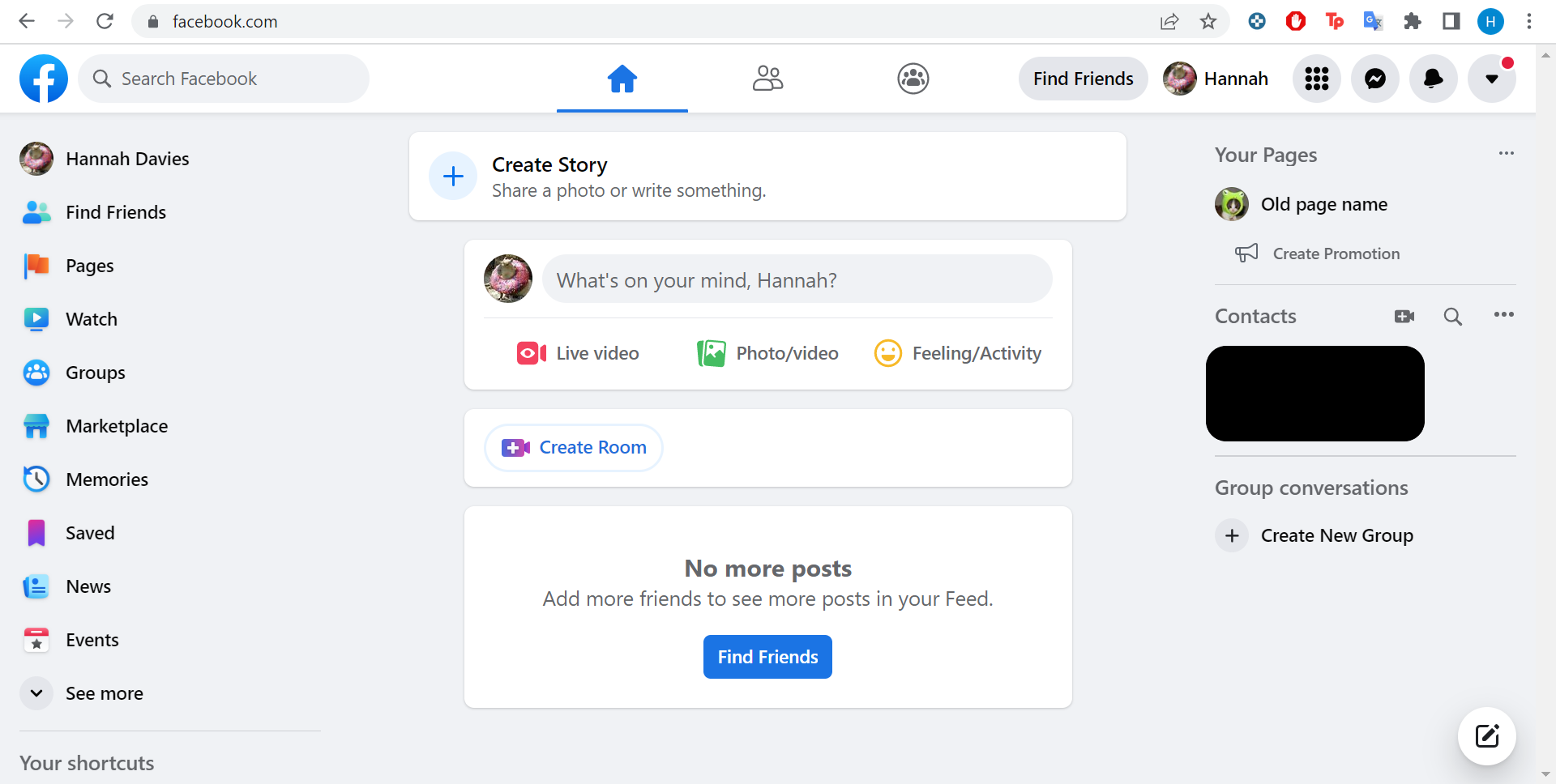
-
ステップ
2下向きの矢印をクリックします
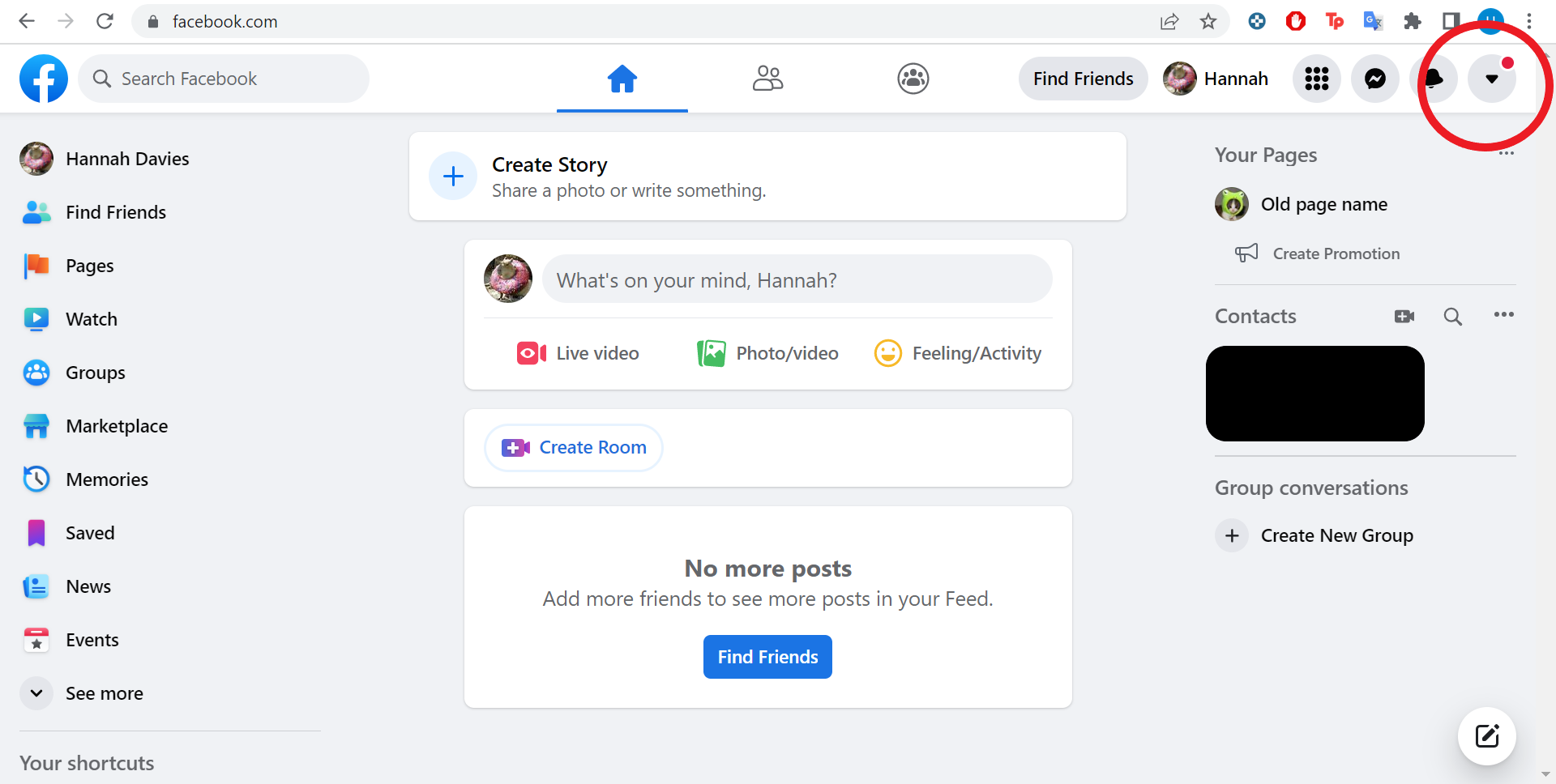
これは画面の右上隅に表示されます。
-
ステップ
3[設定とプライバシー]をクリックします
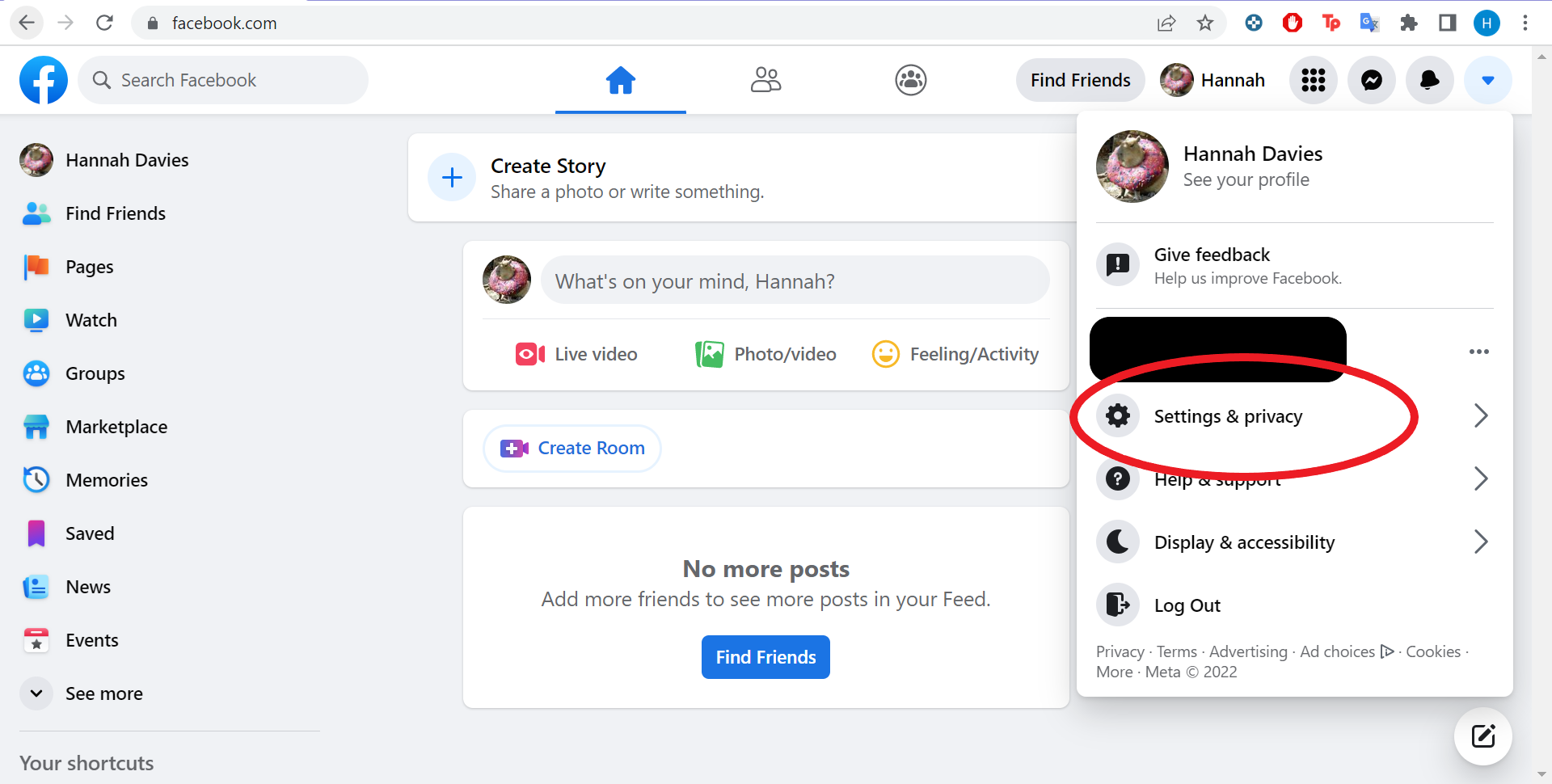
これは歯車のアイコンです。
-
ステップ
4[設定]をクリックします
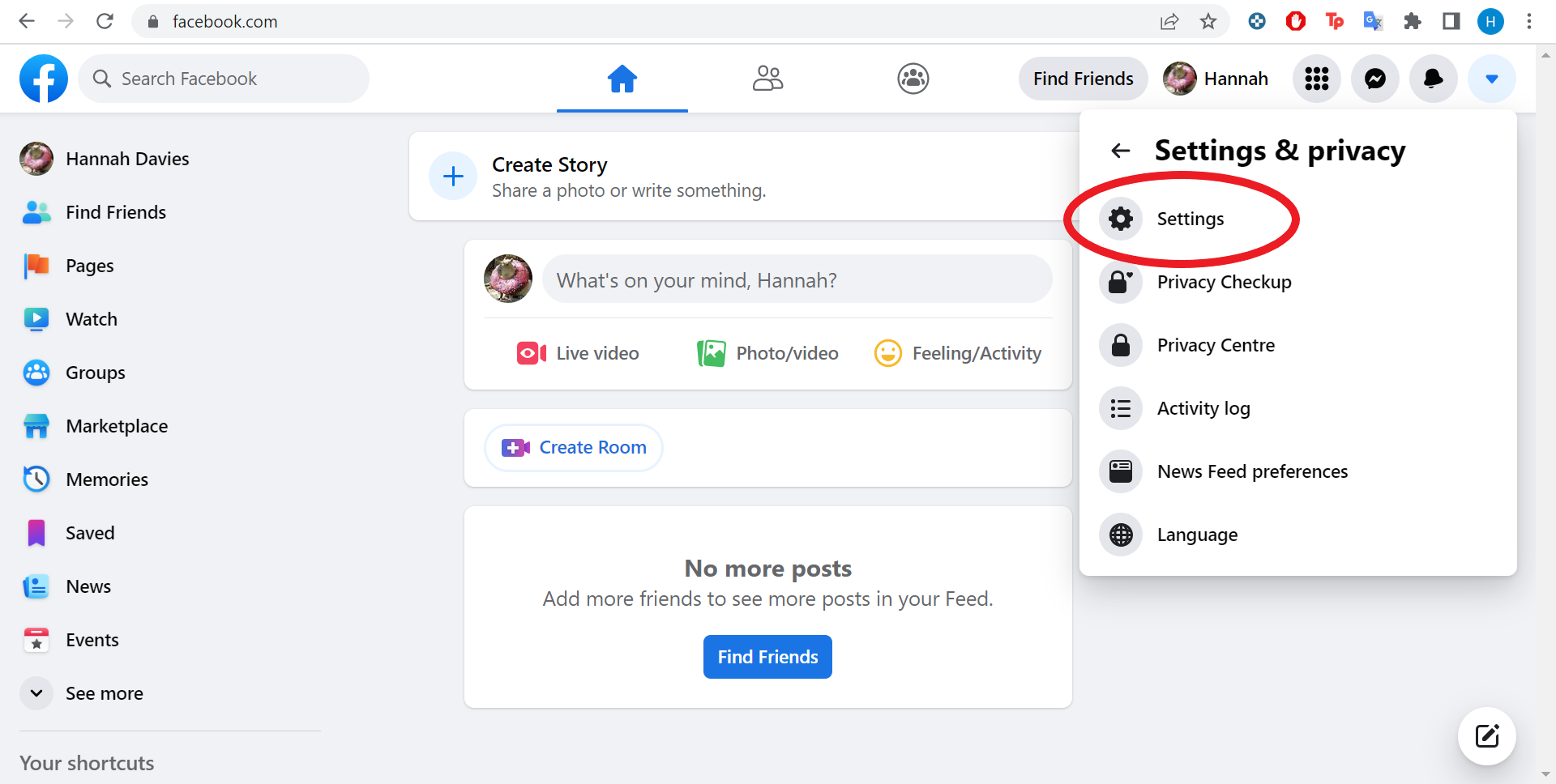
または、歯車のアイコンをもう一度押します。
-
ステップ
5[プライバシー]をクリックします
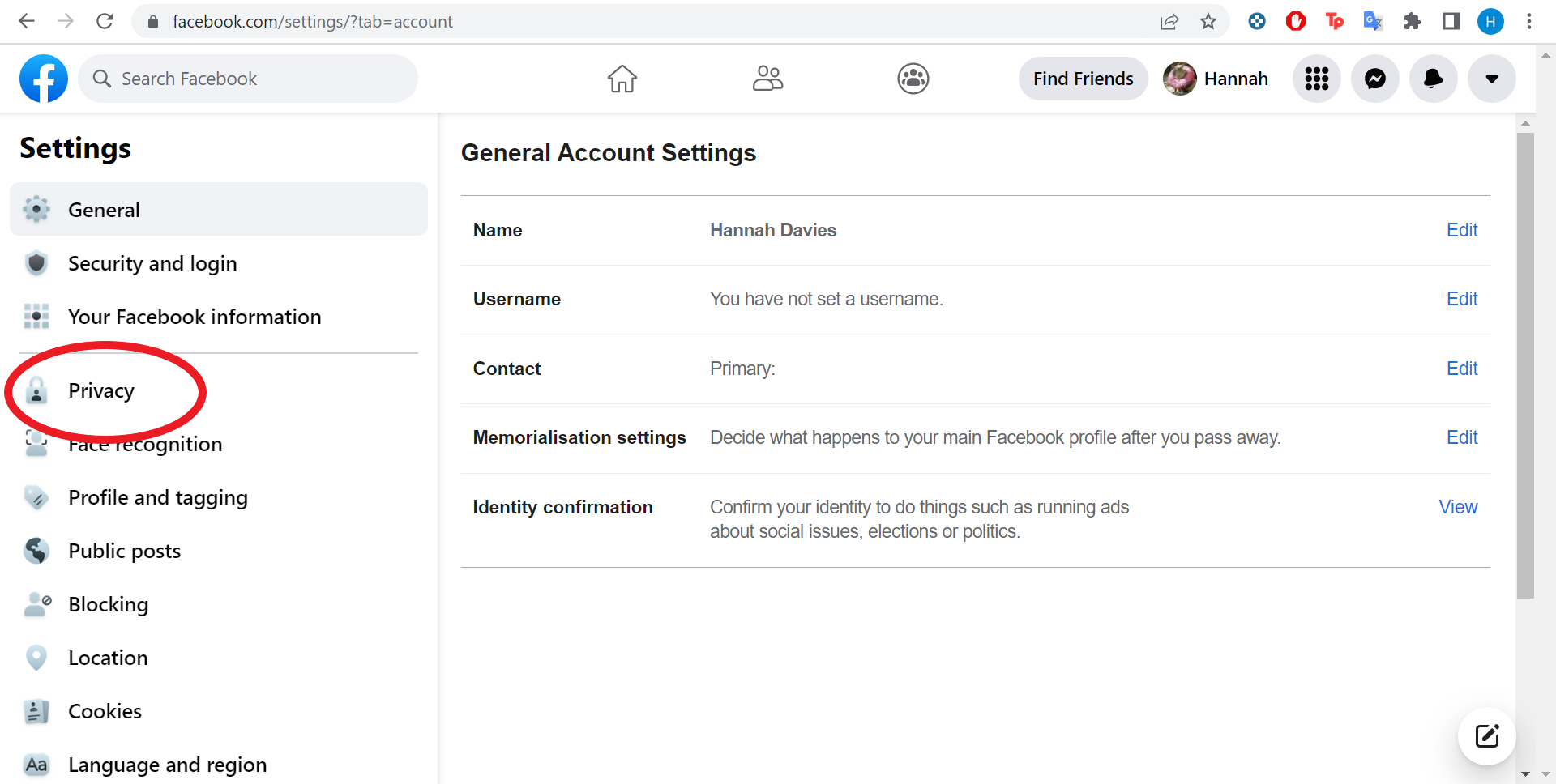
これにより、プライバシー設定に移動します。
-
ステップ
6友達リクエストを送信できるユーザーの横にある[編集]をクリックします
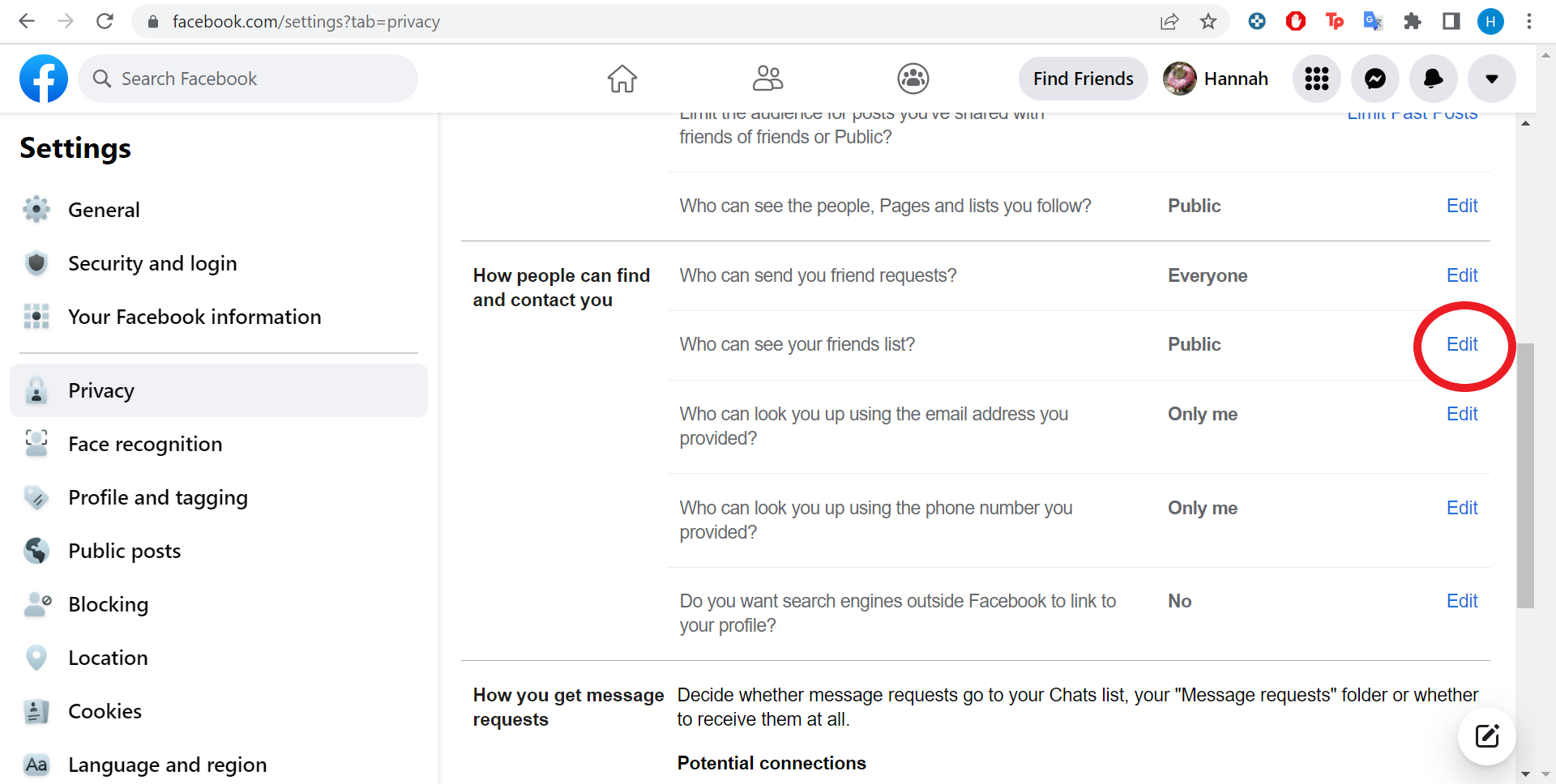
このオプションを表示するには、下にスクロールする必要がある場合があります。
-
ステップ
7青いボタンをクリックして、[自分だけ]を選択します
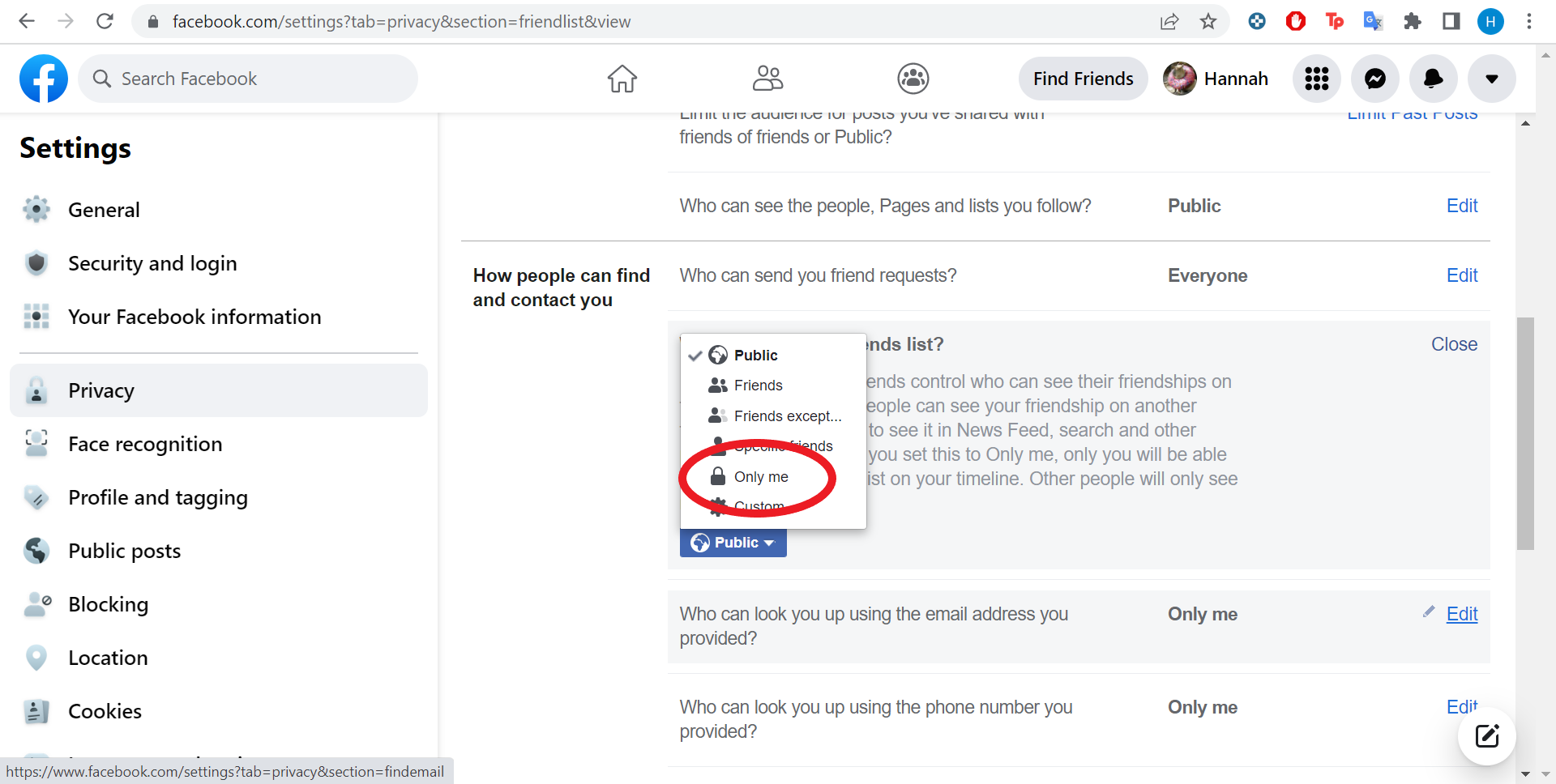
それでおしまい。 今後、友達リストを表示できるのはあなただけです。
トラブルシューティング
はい、友達リストを公開に設定するか、「自分だけ」に設定するかには、いくつかのオプションがあります。 このガイドで説明する最後のステップで、友達、特定の友達、友達以外の友達がリストを表示できるように設定し、カスタム設定を詳しく調べることもできます。
いいえ、自分の友達リストを表示できるのは誰だけかを制御できます。 つまり、友達のリストが公開に設定されている場合でも、その人のプロフィールを通じて、あなたが友達であることを誰もが確認できます。
The post Facebookで友達リストを非公開にする方法 appeared first on Gamingsym Japan.
